تحديث 2024 أبريل: توقف عن تلقي رسائل الخطأ وإبطاء نظامك باستخدام أداة التحسين الخاصة بنا. احصل عليه الآن من الرابط التالي
- تحميل وتثبيت أداة الإصلاح هنا.
- دعها تفحص جهاز الكمبيوتر الخاص بك.
- الأداة بعد ذلك إصلاح جهاز الكمبيوتر الخاص بك.

يشتكي العديد من المستخدمين من ملف خطأ التنشيط عند محاولة تنشيط نسختهم من Windows 10. يمكن أن تحدث مثل هذه الأخطاء إذا كان مفتاح منتج Windows 10 الذي أدخلته غير صالح أو مستخدم بالفعل على كمبيوتر آخر. لا تسمح لك Microsoft بتنشيط أجهزة متعددة بنفس مفتاح المنتج. في هذه الحالة ، يجب عليك شراء ترخيص جديد من الموقع الرسمي.
لن تتعرف Microsoft على Windows المنشط إلا إذا ظل الجهاز سليمًا. لذلك ، إذا أجريت تغييرات على الأجهزة ، فقد يواجه جهاز الكمبيوتر الخاص بك مشكلات في التنشيط ، بما في ذلك رمز الخطأ 0xc004f200. في هذه الحالة ، يجب عليك قراءة الحلول الموضحة في هذا الدليل وتطبيقها.
ما الذي يسبب خطأ التنشيط 0xc004f200؟

- ملف النظام التالف
- مفتاح الترخيص غير مطابق
- النشر الأخير لتحديث خاطئ.
- مشكلة التنشيط المتعلقة بالخادم
كيفية حل خطأ التنشيط 0xc004f200؟
تحديث أبريل 2024:
يمكنك الآن منع مشاكل الكمبيوتر باستخدام هذه الأداة ، مثل حمايتك من فقدان الملفات والبرامج الضارة. بالإضافة إلى أنها طريقة رائعة لتحسين جهاز الكمبيوتر الخاص بك لتحقيق أقصى أداء. يعمل البرنامج على إصلاح الأخطاء الشائعة التي قد تحدث على أنظمة Windows بسهولة - لا حاجة لساعات من استكشاف الأخطاء وإصلاحها عندما يكون لديك الحل الأمثل في متناول يدك:
- الخطوة 1: تنزيل أداة إصلاح أجهزة الكمبيوتر ومحسنها (Windows 10 ، 8 ، 7 ، XP ، Vista - Microsoft Gold Certified).
- الخطوة 2: انقر فوق "بدء المسح الضوئي"للعثور على مشاكل تسجيل Windows التي قد تسبب مشاكل في الكمبيوتر.
- الخطوة 3: انقر فوق "إصلاح الكل"لإصلاح جميع القضايا.
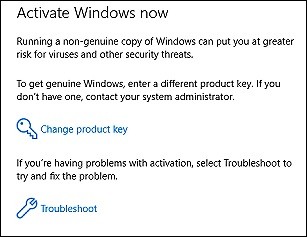
قم بتشغيل مستكشف أخطاء التنشيط ومصلحها
- افتح مربع الحوار Run بالضغط على Windows + R على لوحة المفاتيح.
- في مربع النص بمربع الحوار ، اكتب "ms-settings: activation" واضغط على Enter.
- حدد خيار "التنشيط" في النافذة اليسرى وانقر فوق الزر "استكشاف الأخطاء وإصلاحها" في النافذة اليمنى.
- الآن ، انتظر حتى يكتمل التحليل. إذا اكتشف التشخيص وجود مشكلات ، فسيقترح إصلاحات. إذا كانت هذه هي الحالة ، فانقر فوق تطبيق هذا الإصلاح للمتابعة.
- أخيرًا ، أعد تشغيل الكمبيوتر وتحقق من حل المشكلة.
إلغاء تثبيت التحديث
- اضغط على Windows + R لفتح مربع الحوار Run.
- اكتب "ms-settings: windowsupdate" في مربع نص مربع الحوار واضغط على Enter.
- تفتح شاشة "Windows Update" الخاصة بتطبيق الإعدادات على جهاز الكمبيوتر الخاص بك.
- انقر فوق عرض محفوظات التحديث في الجزء الأيمن من النافذة ، ثم انقر فوق إزالة التحديثات في النافذة التالية.
- ابحث الآن عن التحديث الذي تريد إلغاء تثبيته وانقر فوقه بزر الماوس الأيمن.
- حدد إلغاء التثبيت وانتظر حتى تكتمل العملية.
- بمجرد إزالة التحديث بنجاح ، أعد تشغيل الكمبيوتر.
قم بتغيير مفتاح منتج Windows
- ابحث عن ملصق COA على علبة الكمبيوتر واكتب مفتاح الترخيص.
- الآن اضغط على مفتاحي Windows + R في نفس الوقت لفتح مربع الحوار Run.
- في مربع النص بمربع الحوار ، اكتب “SLUI.EXE 3” واضغط على Enter.
- في النافذة التالية ، أدخل مفتاح الترخيص الخاص بك وانتظر حتى تكتمل العملية.
نصيحة الخبراء: تقوم أداة الإصلاح هذه بفحص المستودعات واستبدال الملفات التالفة أو المفقودة إذا لم تنجح أي من هذه الطرق. إنه يعمل بشكل جيد في معظم الحالات التي تكون فيها المشكلة بسبب تلف النظام. ستعمل هذه الأداة أيضًا على تحسين نظامك لتحقيق أقصى قدر من الأداء. يمكن تنزيله بواسطة بالضغط هنا
الأسئلة المتكررة
ما هو رمز الخطأ 0xc004f200؟
السبب الرئيسي لرمز الخطأ 0xc004f200 هو عدم تنشيط Microsoft Windows. يمكن أن يتسبب أحد الأسباب التالية في حدوث هذا الخطأ. لم يتم تنشيط Microsoft Windows. أنت تستخدم إصدارًا قديمًا من Windows لا يدعم أحدث إصدار من Office. إدخال التسجيل غير مطابق أو مفقود.
كيف يمكنني تفعيل الويندوز 10 المزيف؟
افتح تطبيق الإعدادات وانتقل إلى التحديث والأمان -> التنشيط. سترى زر "الانتقال إلى المتجر" والذي سينقلك إلى متجر Windows إذا لم يكن Windows مرخصًا.
كيف يمكنني إصلاح الخطأ 0xc004f200؟
- قم بتغيير مفتاح منتج Windows.
- قم بإزالة آخر التحديثات والتراجع عن التغييرات.
- حاول حل مشكلة التنشيط.
- قم بإجراء إعادة تثبيت كاملة.
- تفعيل ويندوز.
- اتصل بالدعم.
كيف أقوم بإزالة تحديث Windows 10؟
- أفتح الإعدادات."
- حدد "التحديث والأمان".
- انقر فوق "إظهار محفوظات التحديث".
- انقر فوق "إزالة التحديثات".
- حدد التحديث الذي تريد إزالته.


